win7系統硬盤圖標如何修改?默認情況下,win7硬盤圖標都是系統默認設置好的,一些用戶天天都看到一樣的硬盤圖標,覺得沒個性,而且也看膩了。最近就有ghost win7系統用戶想要把硬盤圖標給改了,換成自己喜歡的圖標樣式。但是win7系統硬盤圖標如何修改,這個問題難住挺多用戶了。現在小編和大家說一下win7系統修改硬盤圖標的方法。
具體方法如下:
1、現在是默認的磁盤狀態,首先顯示出文件的擴展名;
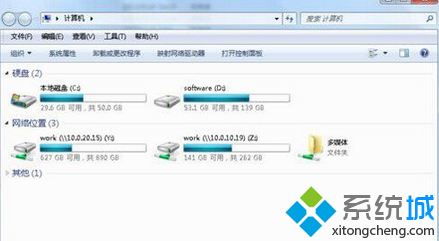
2、下面首先來修改D盤的的磁盤盤符圖標,打開D盤並保持在D盤根目錄中,首先准備好一些.ico格式的圖片,將要修改為磁盤圖標的圖片命名為favicon.ico;
ps:.ico格式的圖片可以先制作成png、bmp等格式的圖片,然後再用一些轉換工具轉換成.ico格式,或者有的工具可以直接制作.ico的圖片;
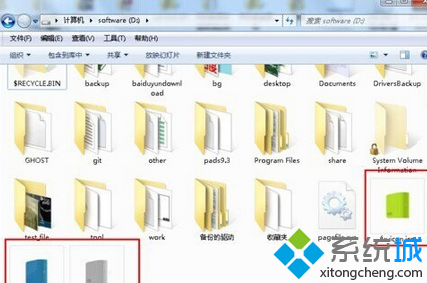
3、在D盤根目錄下新建一個文本格式的文件;
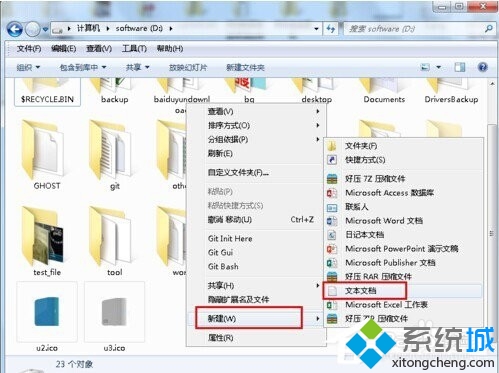
4、將新建的文件的名稱修改為autorun,並將其擴展名txt修改為inf,修改的時候會彈出如下圖的提示框,請直接點擊“是”;

5、文件建好後,用記事本或者其它文本編輯器打開,然後在裡面輸入以下兩行的內容:
[autorun]
icon=favicon.ico
添加好後,保存文件並關閉;
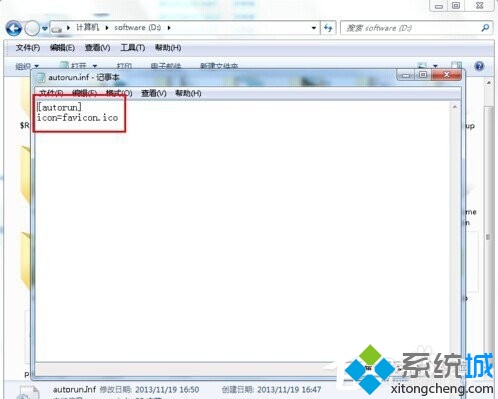
6、做好以上設置後,重啟電腦,然後在打開我的電腦,就可以看到磁盤的盤符已經修改好了,小編這裡C盤也另外修改了,用這種方法可以修改磁盤、U盤的盤符,但是類似於小編這裡的映射的網絡服務器等磁盤的盤符的圖片用這種方法是修改不了的。
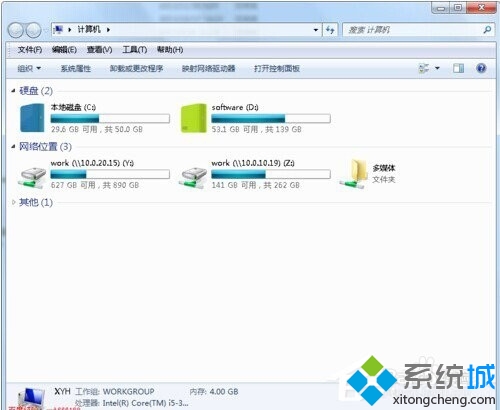
上述教程內容就是win7系統修改硬盤圖標的方法,簡單設置之後,輕松修改硬盤圖標樣式,希望本教程內容能夠幫助到大家。